Jednoduchý a rýchly sprievodca rootovaním systému Android

Po rootnutí telefónu s Androidom máte plný prístup k systému a môžete spúšťať mnoho typov aplikácií, ktoré vyžadujú root prístup.
Prechod na Samsung je ako otvorenie skrytej truhlice s pokladom. Hoci je predvolené nastavenie v poriadku, niekoľko rýchlych úprav nastavení môže zmeniť váš telefón na zariadenie, ktoré sa nedá odložiť.
7. Odomknite ostrý obraz s rozlíšením QHD+
Prvá vec, ktorú si všimnete, keď prejdete na telefón Samsung, je obrazovka. Už teraz vyzerá ostro a jasne, ale ani zďaleka nie je na najvyššom rozlíšení. Telefóny Galaxy štandardne znížia rozlíšenie, aby šetrili batériu.
Prepnutie na možnosť vyššej kvality je ako utieranie šmúh zo skla; všetko vyzerá ostrejšie a jasnejšie. Ak to chcete vyskúšať, otvorte Nastavenia , klepnite na Displej a potom vyberte Rozlíšenie obrazovky . Nastavte ho na QHD+ (na niektorých modeloch sa rozlíšenie môže zobraziť ako WQHD+ ).
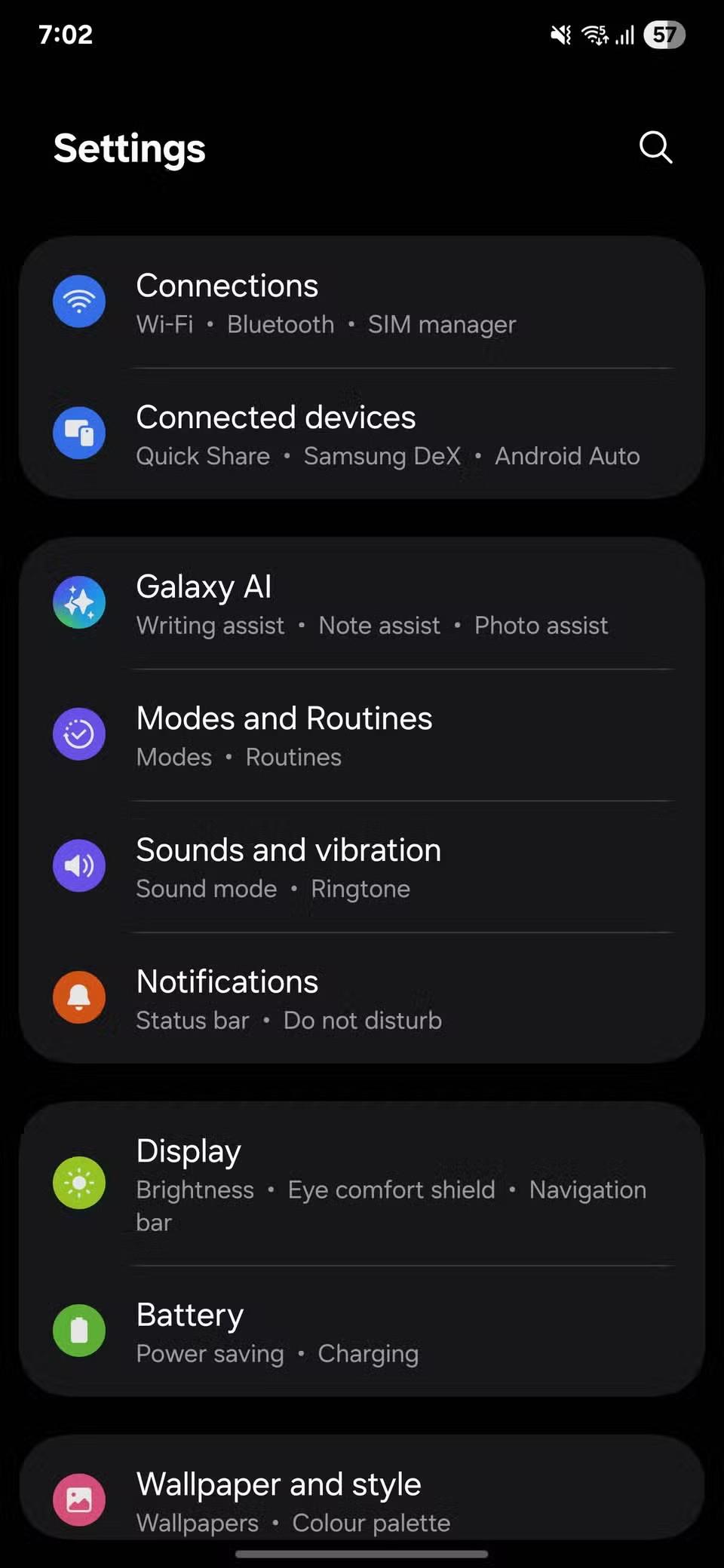
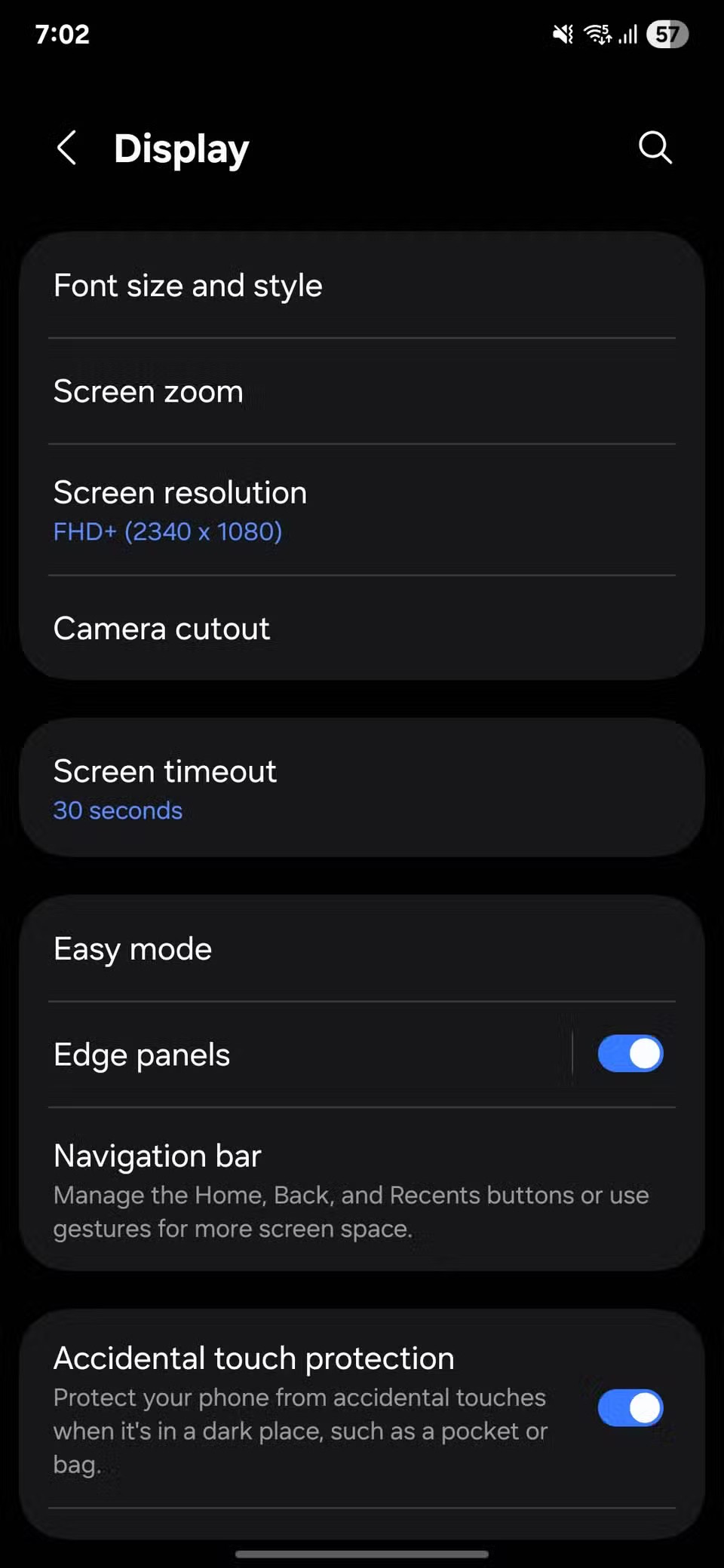
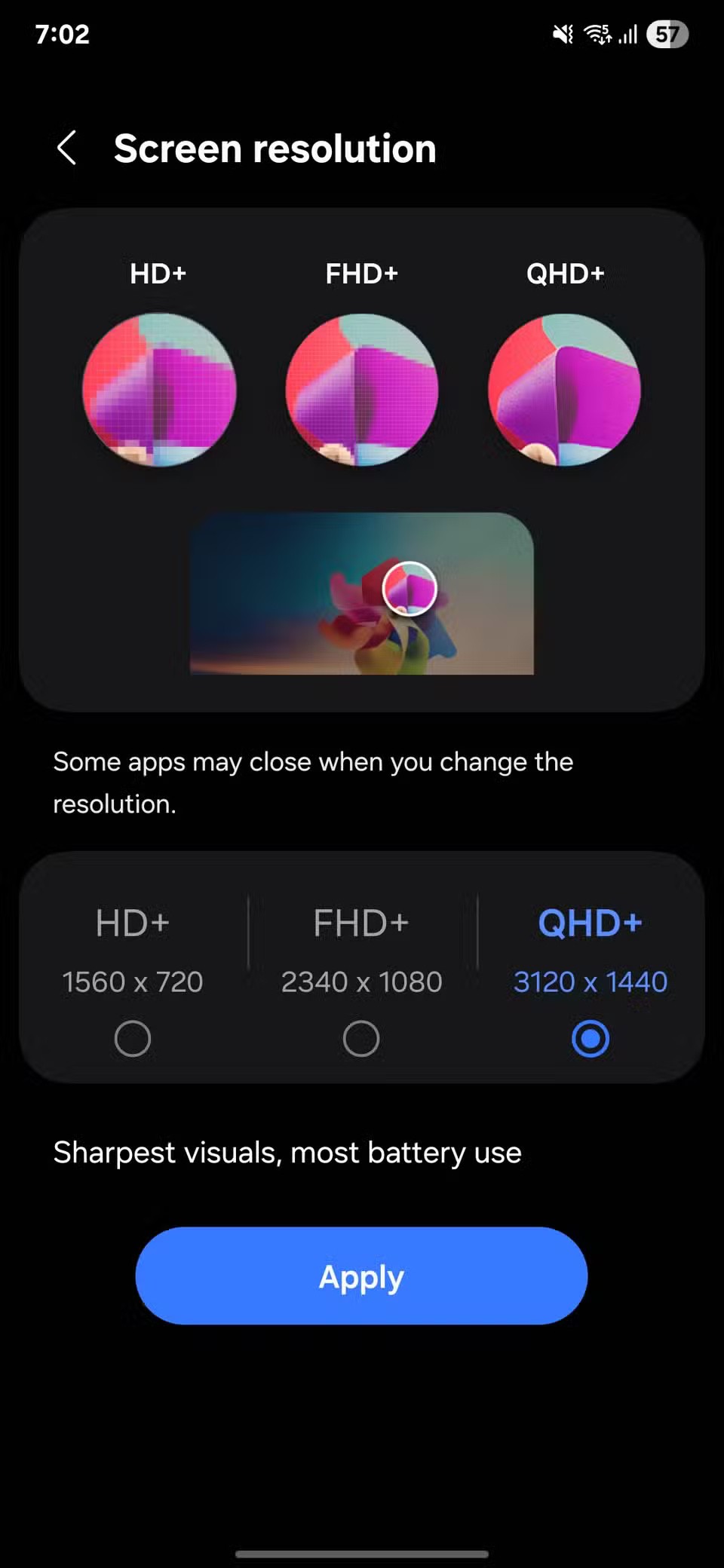
6. Zapnite rýchle nabíjanie pre rýchle nabíjanie
Všetci sme už zažili tie rána, keď sme mali takmer vybitú batériu práve pred odchodom. Pripojenie k nabíjaniu sa môže zdať zbytočné, ale práve tu sa hodí funkcia rýchleho nabíjania od spoločnosti Samsung.
Ak chcete overiť, či je táto funkcia povolená, otvorte Nastavenia , prejdite na Batéria a klepnite na Nastavenia nabíjania . Zobrazia sa prepínače Rýchle nabíjanie a Rýchle bezdrôtové nabíjanie , ak ich plánujete používať. Po povolení sa telefón automaticky nabíja najrýchlejšou možnou rýchlosťou s nabíjačkou a káblom, ktoré používate.
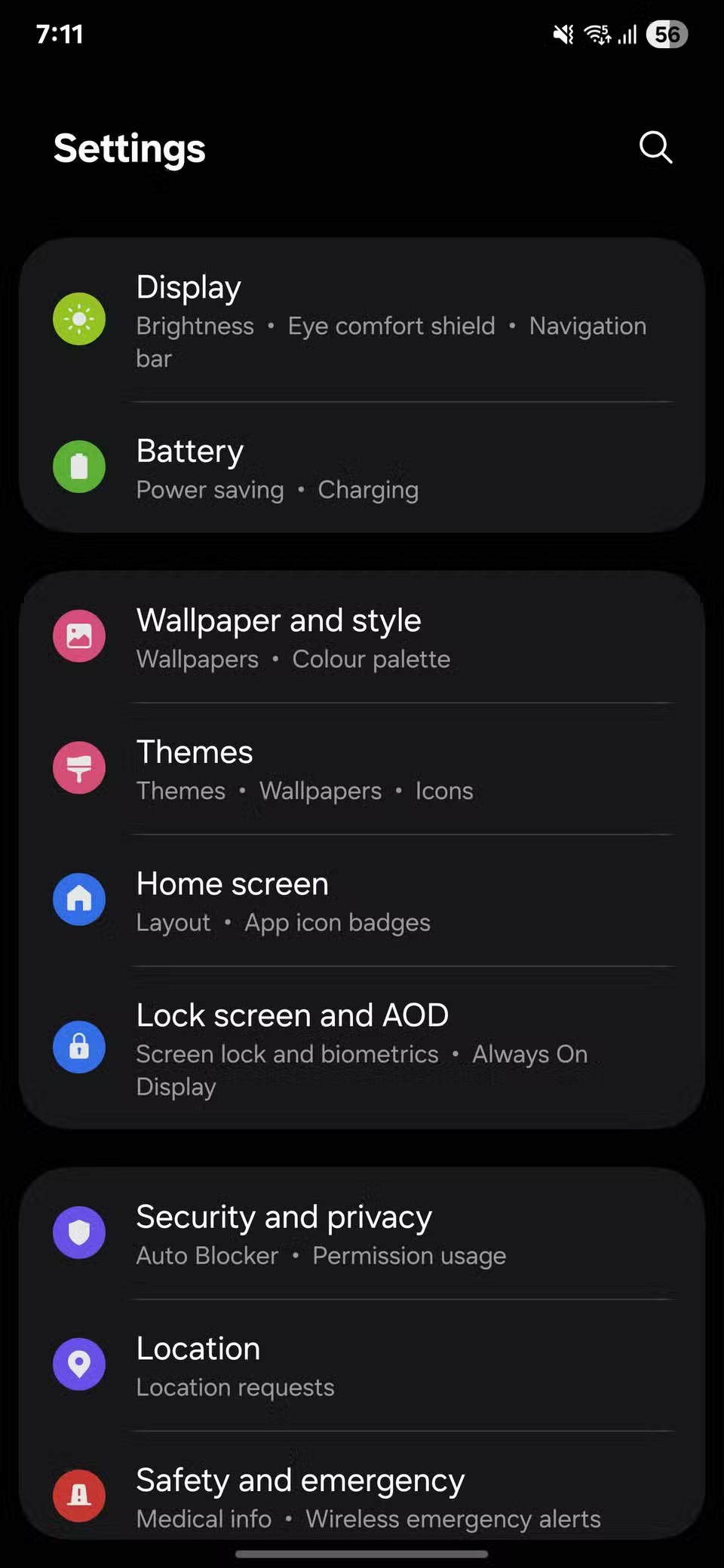

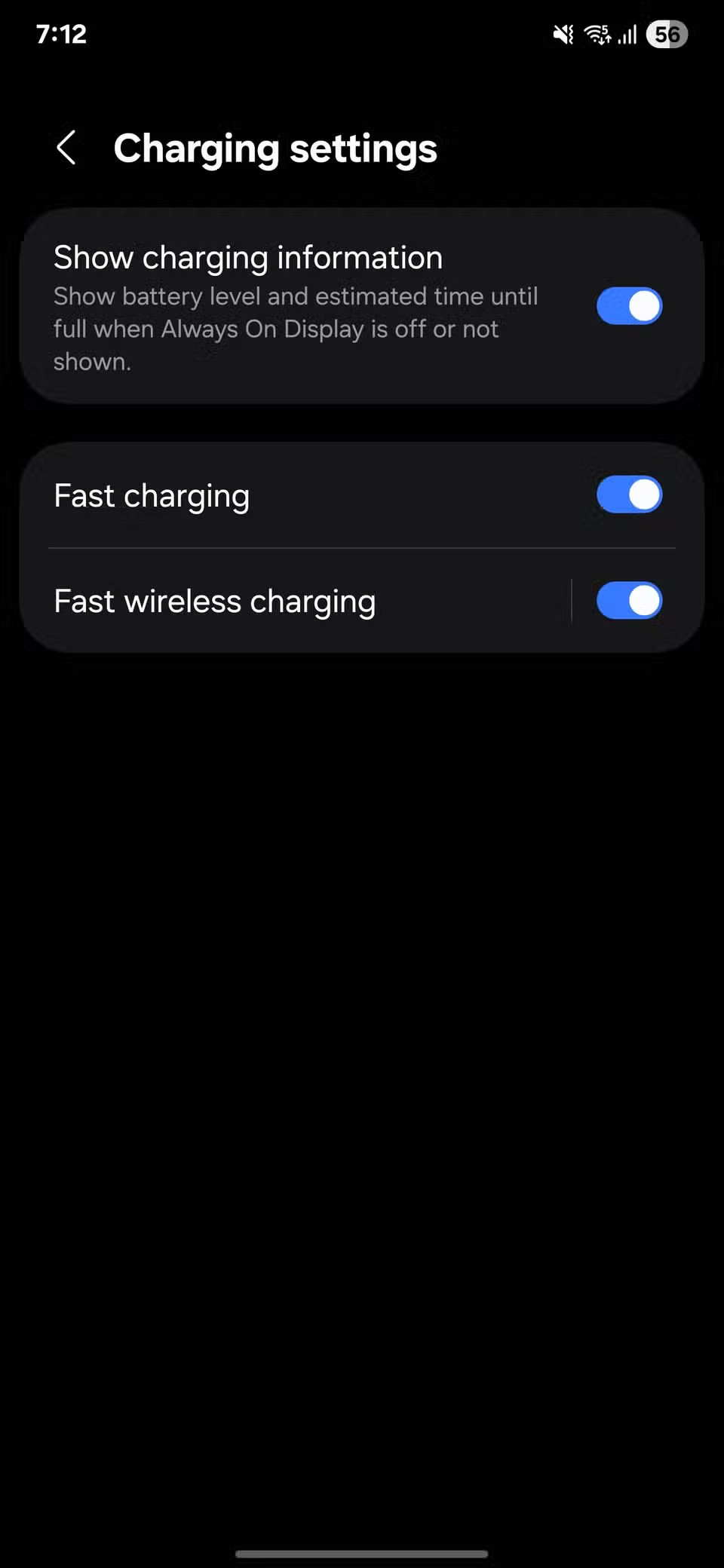
5. Urobte každé potiahnutie plynulejším pomocou Adaptívneho pohybu
Telefóny Samsung majú nastavenie s názvom Plynulosť pohybu , ktoré ovláda citlivosť obrazovky. Hoci sú v dnešnej dobe u lacnejších telefónov bežné vyššie obnovovacie frekvencie, stále sa oplatí skontrolovať, či je táto možnosť zapnutá.
Otvorte Nastavenia , prejdite na Displej a potom klepnite na Plynulosť pohybu . Zobrazia sa dve možnosti: Štandardná (pevná obnovovacia frekvencia 60 Hz ) a Adaptívna . Adaptívna možnosť dokáže zvýšiť obnovovaciu frekvenciu na maximum telefónu (zvyčajne 120 Hz ) pri rolovaní alebo hraní hry a znížiť ju, keď je obsah statický, aby sa šetrila batéria.
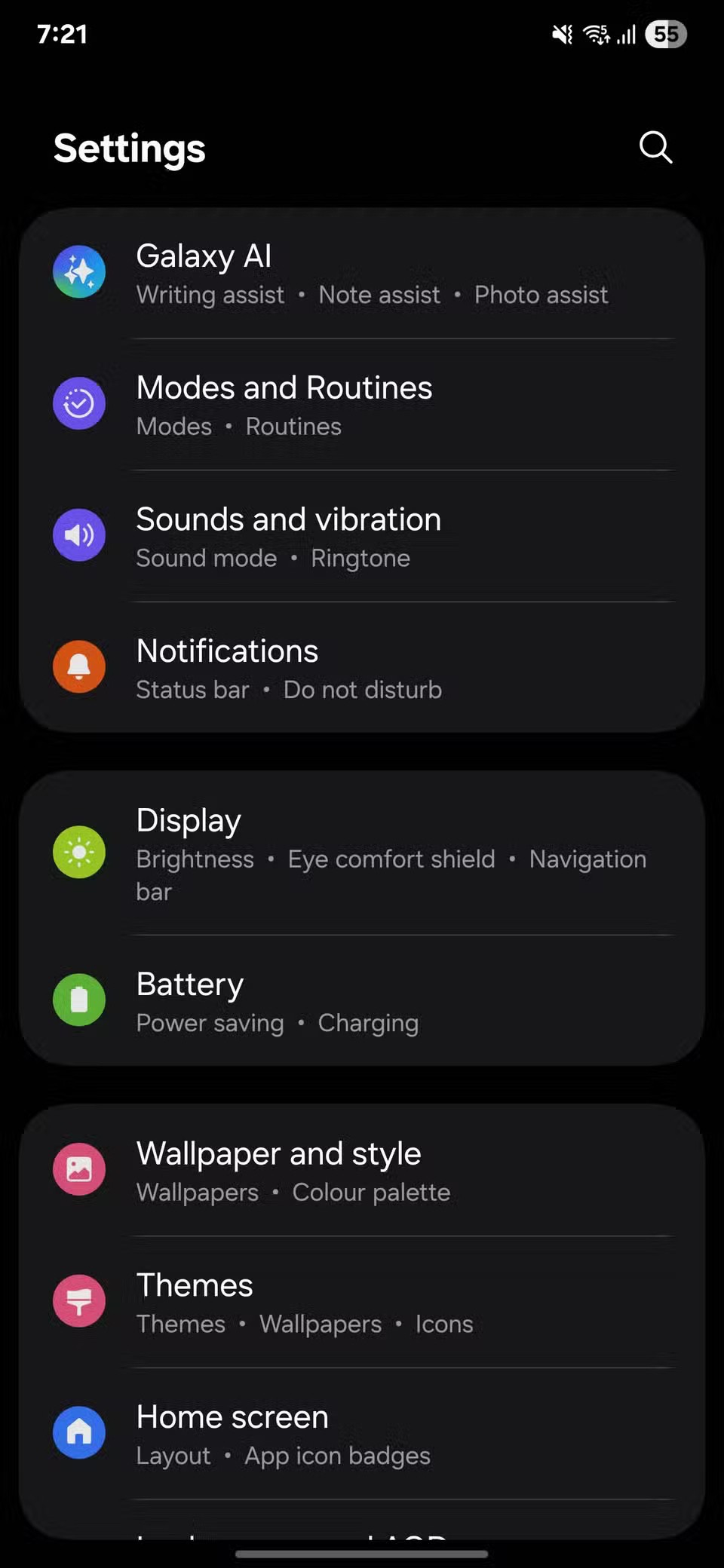
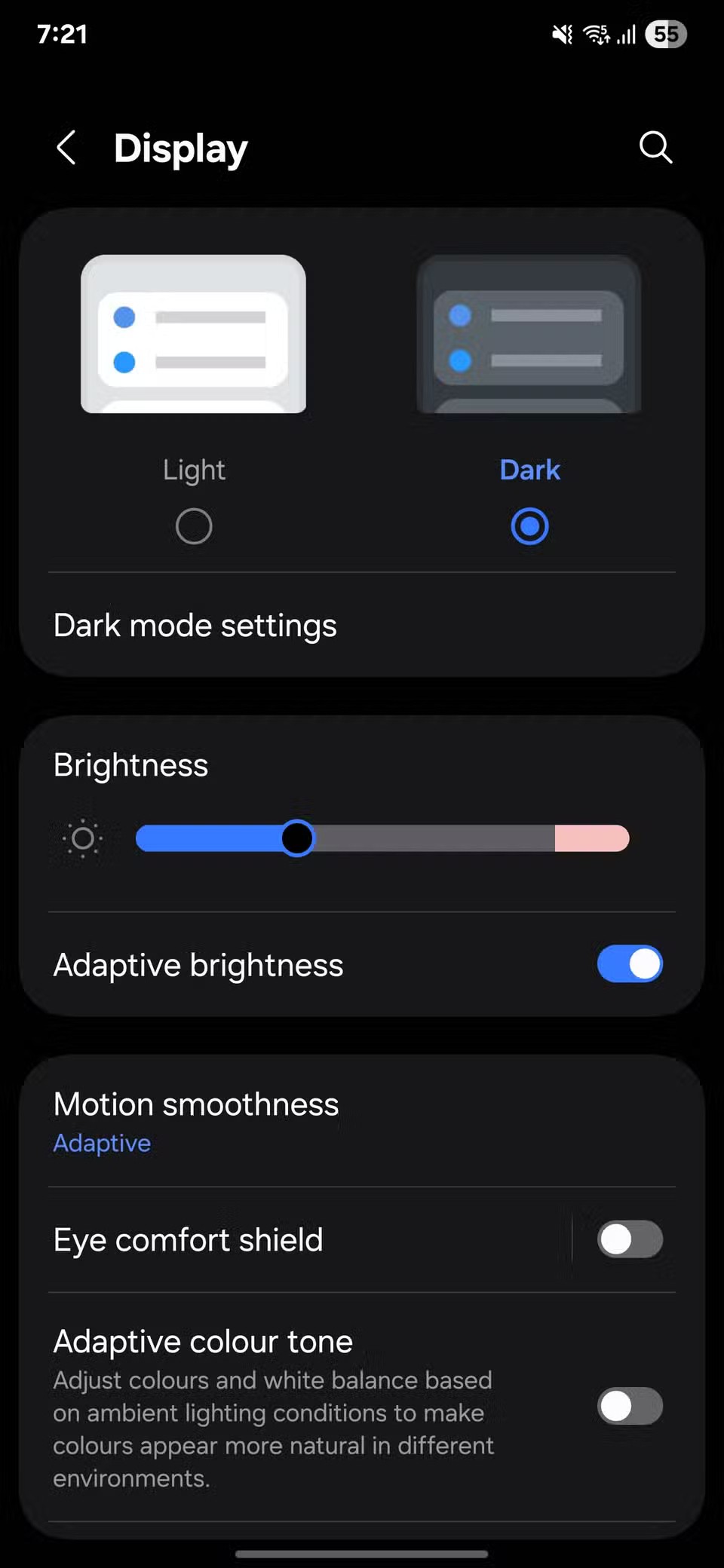
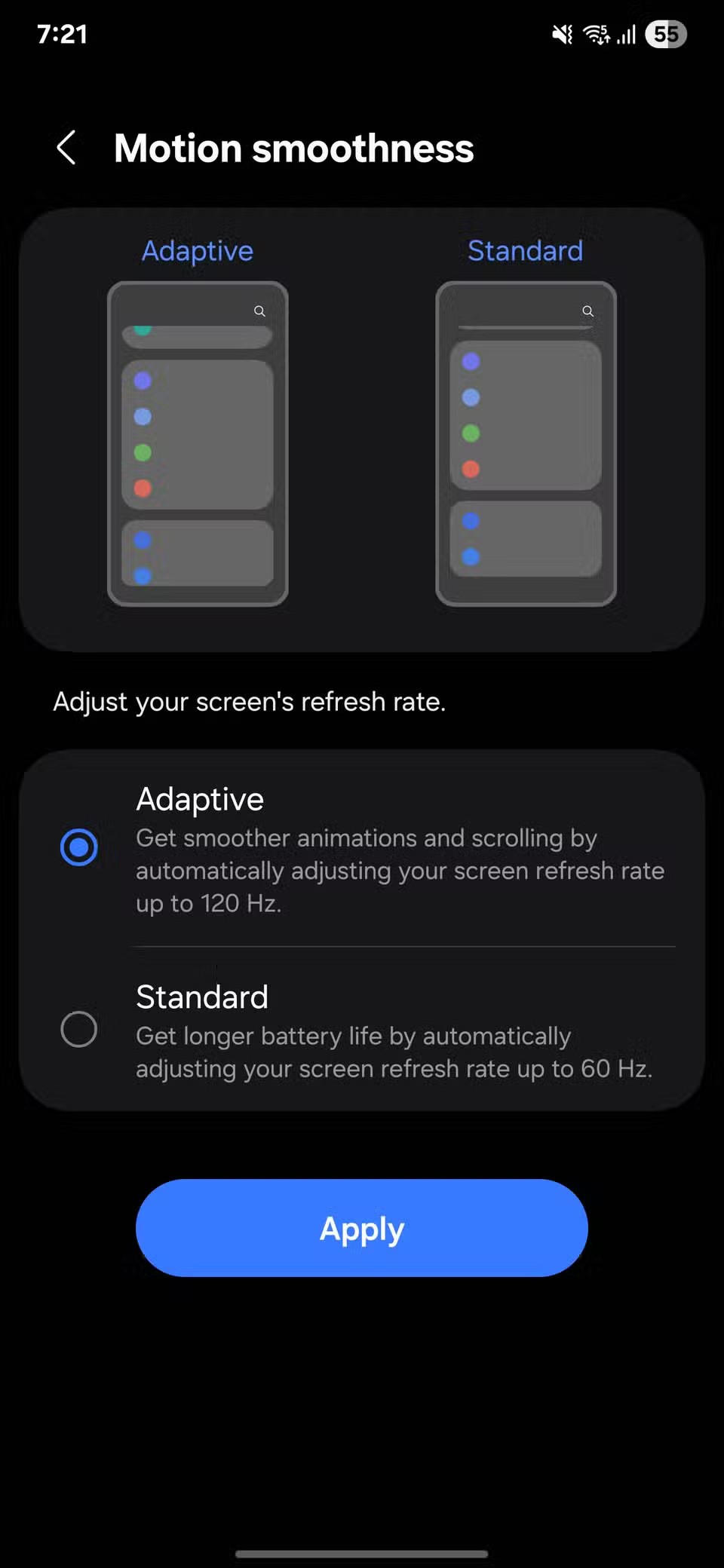
4. Plánovaný reštart
Telefóny, rovnako ako akékoľvek iné zariadenia, fungujú lepšie, keď sa pravidelne reštartujú.
Prejdite do časti Nastavenia , otvorte Starostlivosť o zariadenie a potom vyberte možnosť Automatická optimalizácia . Klepnite na Automatický reštart , zapnite možnosť Reštartovať podľa plánu a vyberte dátum a čas, ktorý vám vyhovuje.
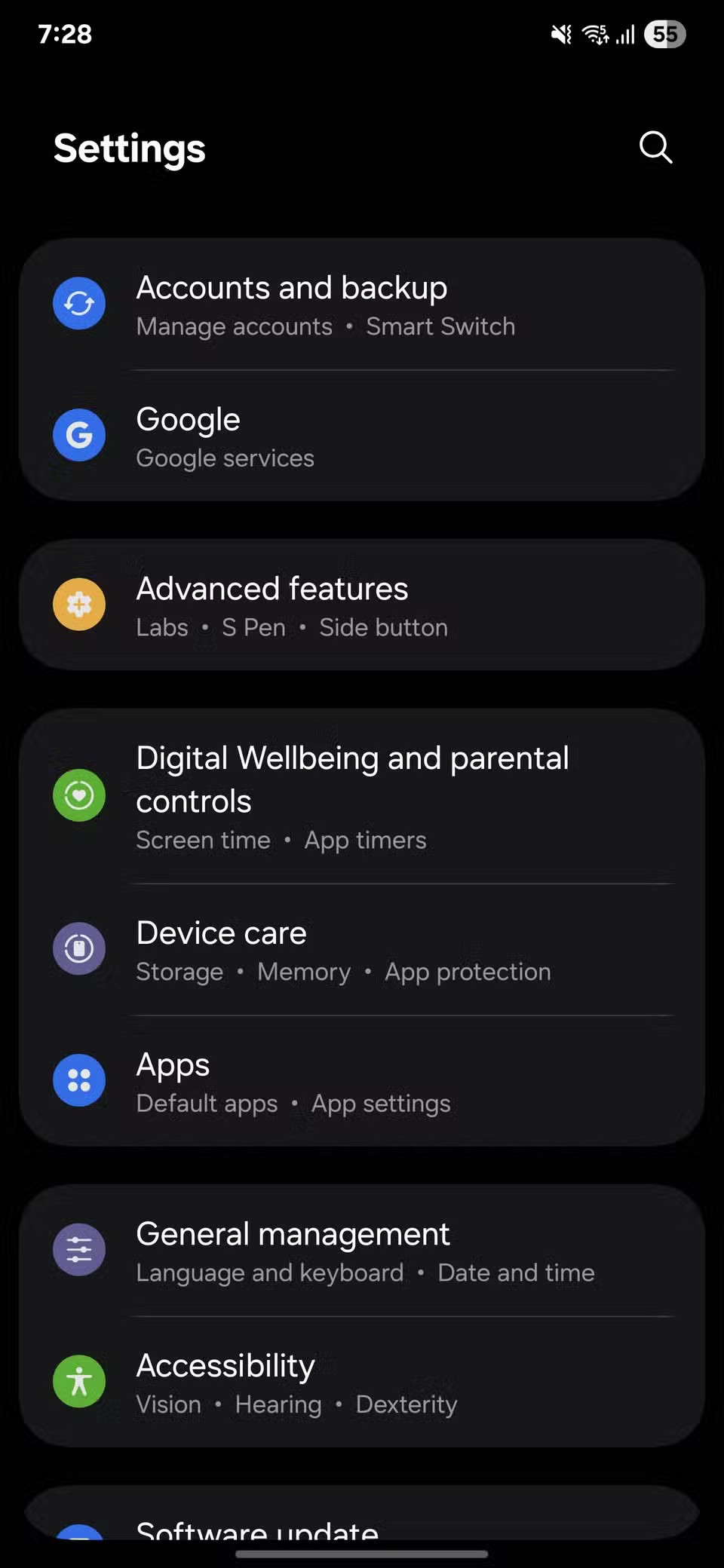
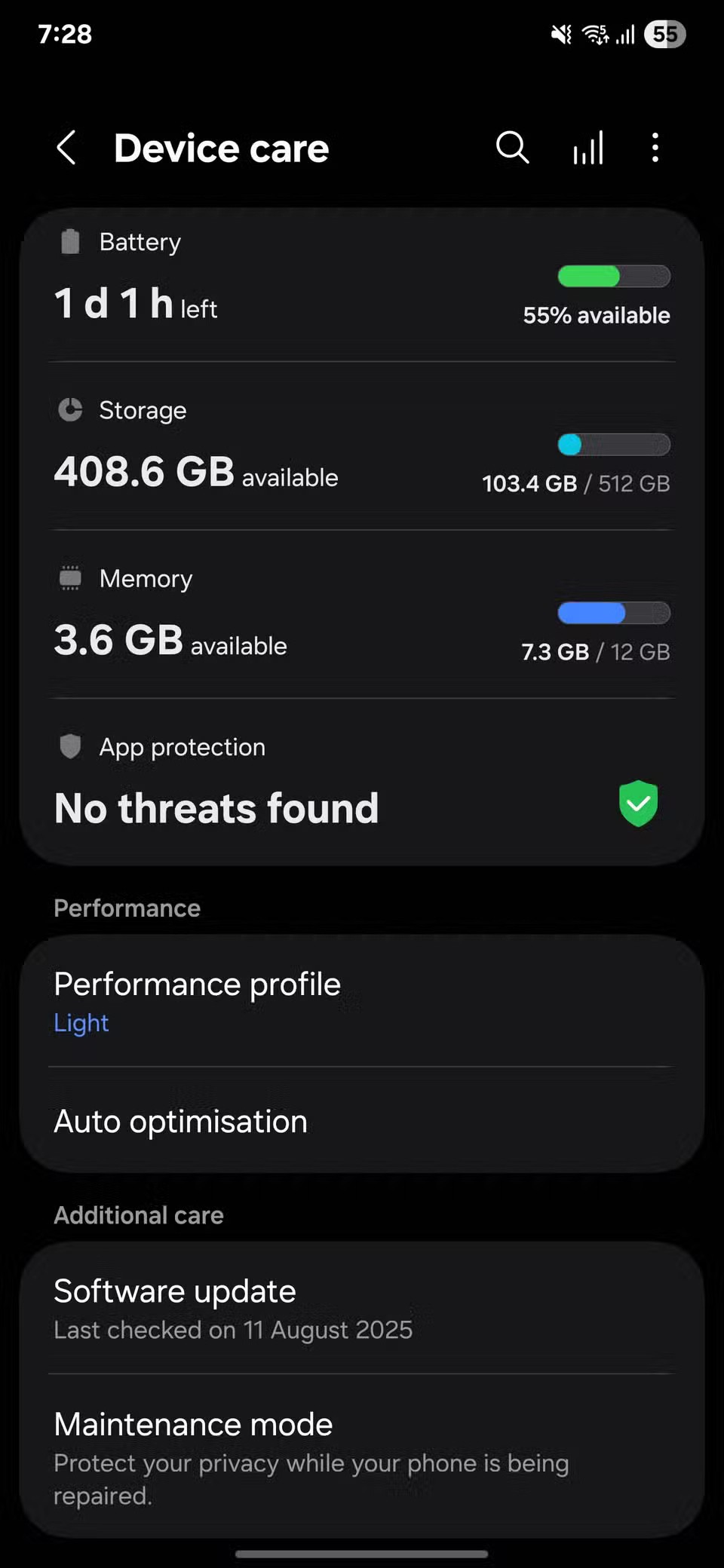

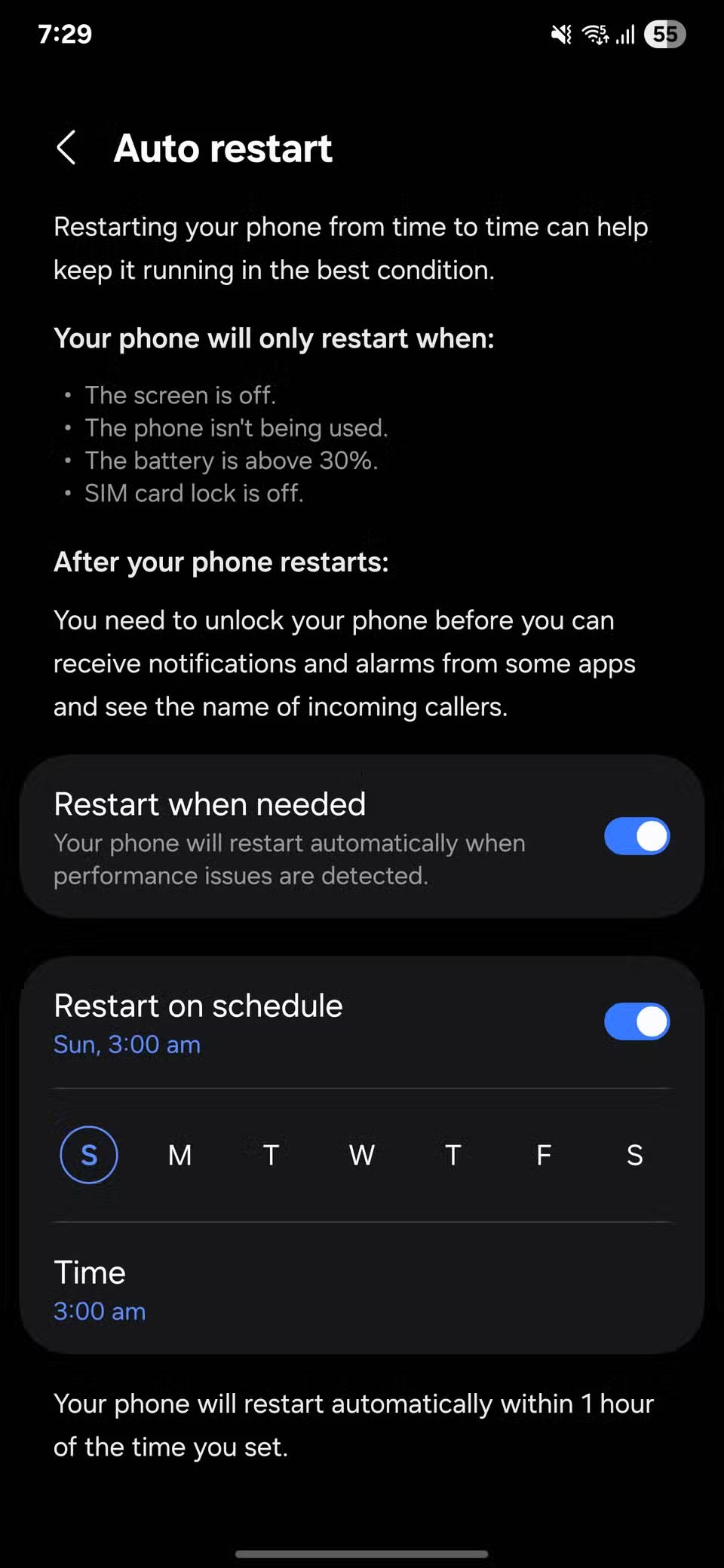
3. Vypnite telefón rýchlym gestom ruky
Ak chcete túto funkciu povoliť, otvorte Nastavenia , klepnite na Rozšírené funkcie a potom na Pohyby a gestá . Zapnite možnosť Stíšiť gestami . Po povolení položte dlaň na obrazovku alebo otočte telefón displejom nadol, čím stlmíte hovor alebo budík. Ľudia túto funkciu používajú najčastejšie, keď sú unavení a nechcú sa hrať s tlačidlami.
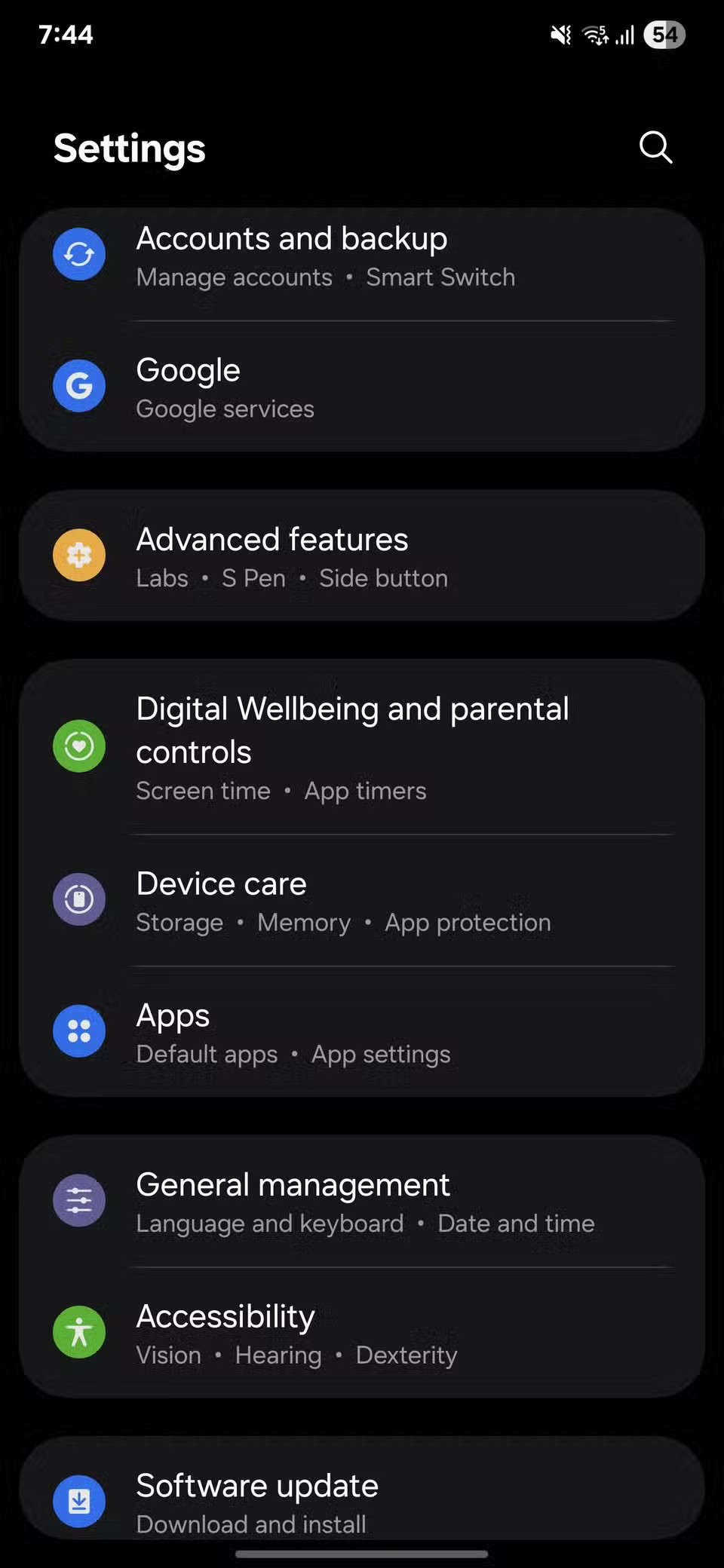
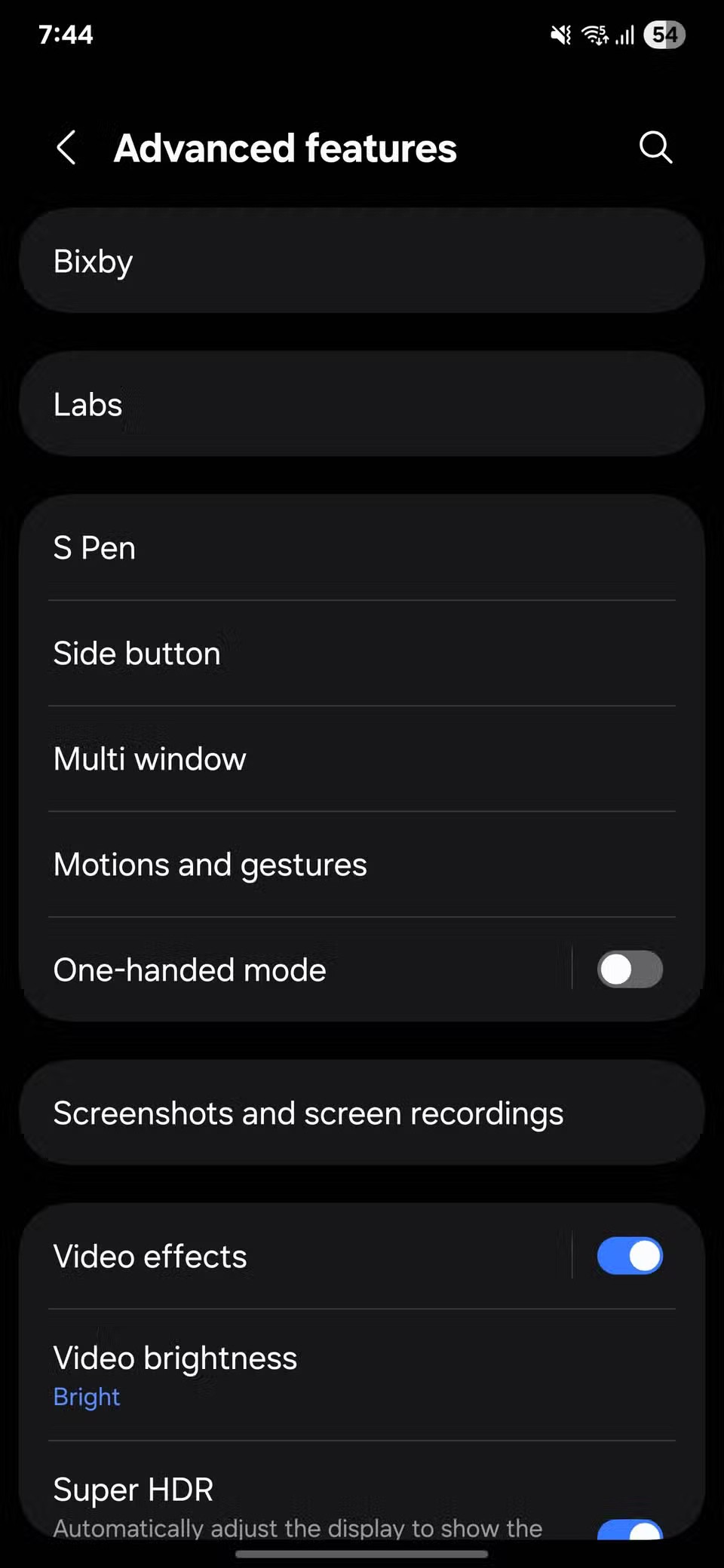
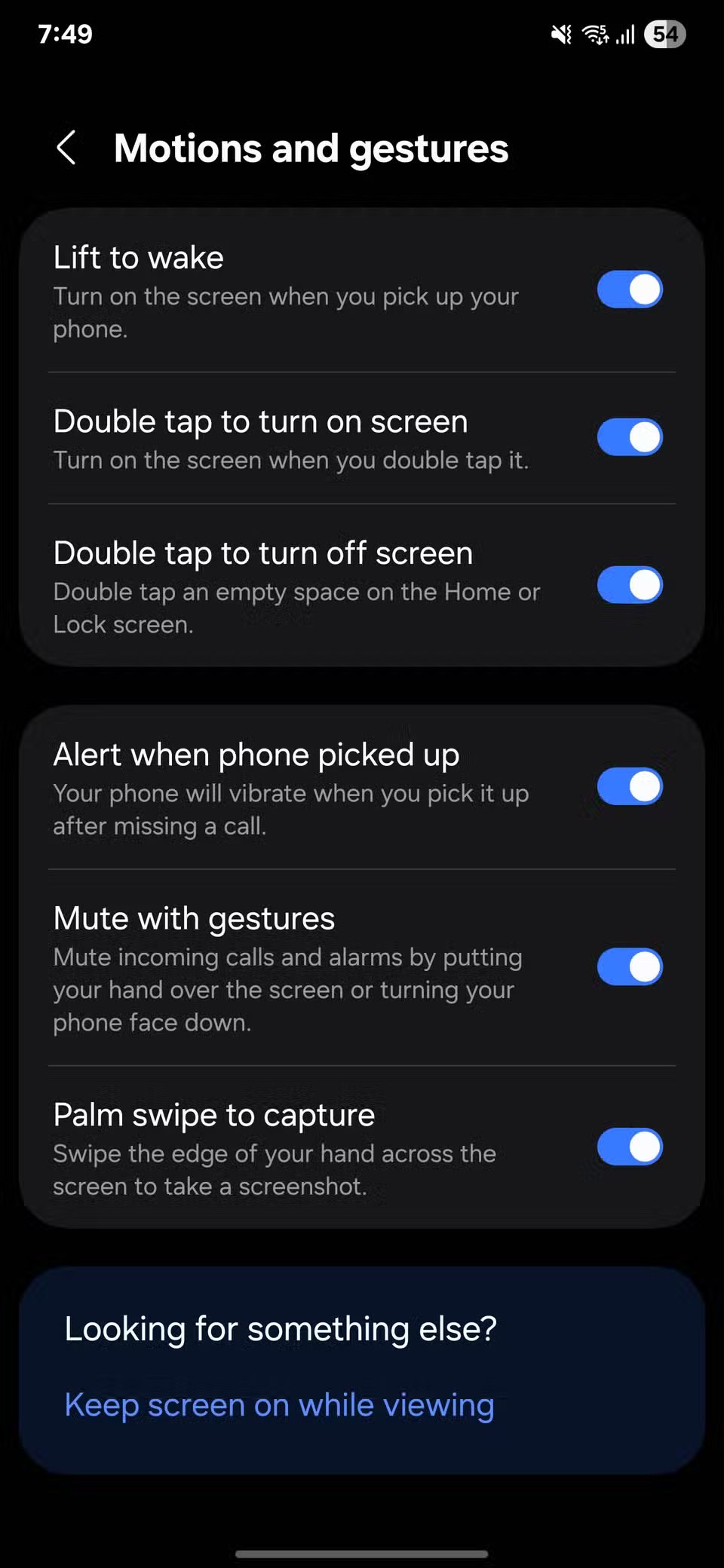
Tip : Uistite sa, že senzory nie sú zakryté objemným puzdrom alebo hrubou ochranou obrazovky, inak ich nemusia bez problémov rozpoznať.
2. Odpovedajte rýchlejšie s navrhovanými odpoveďami
Niekedy potrebujete odpovedať rýchlo bez toho, aby ste prerušili svoje myšlienky. Klávesnica Samsung to uľahčuje tým, že vám navrhuje krátke odpovede priamo nad klávesmi, ktoré práve píšete.
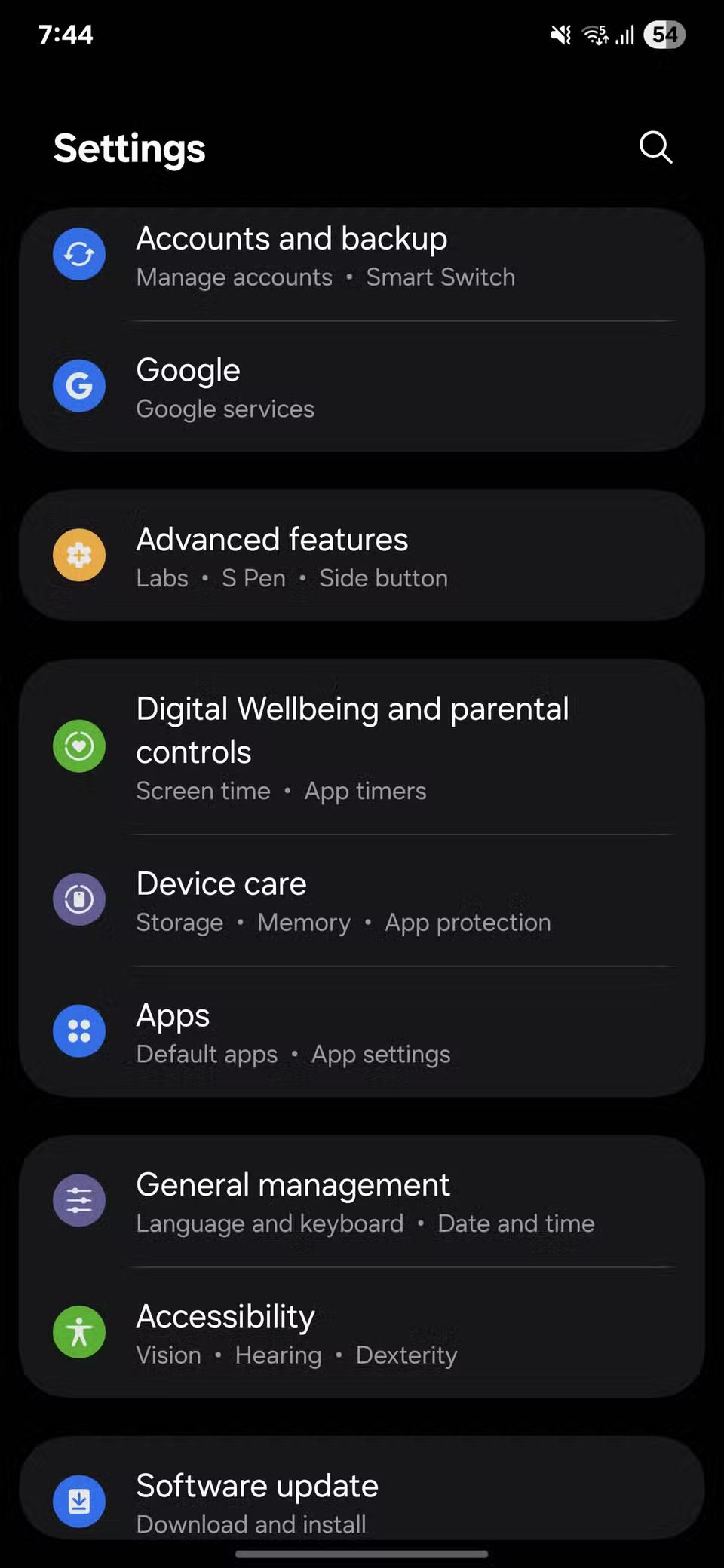
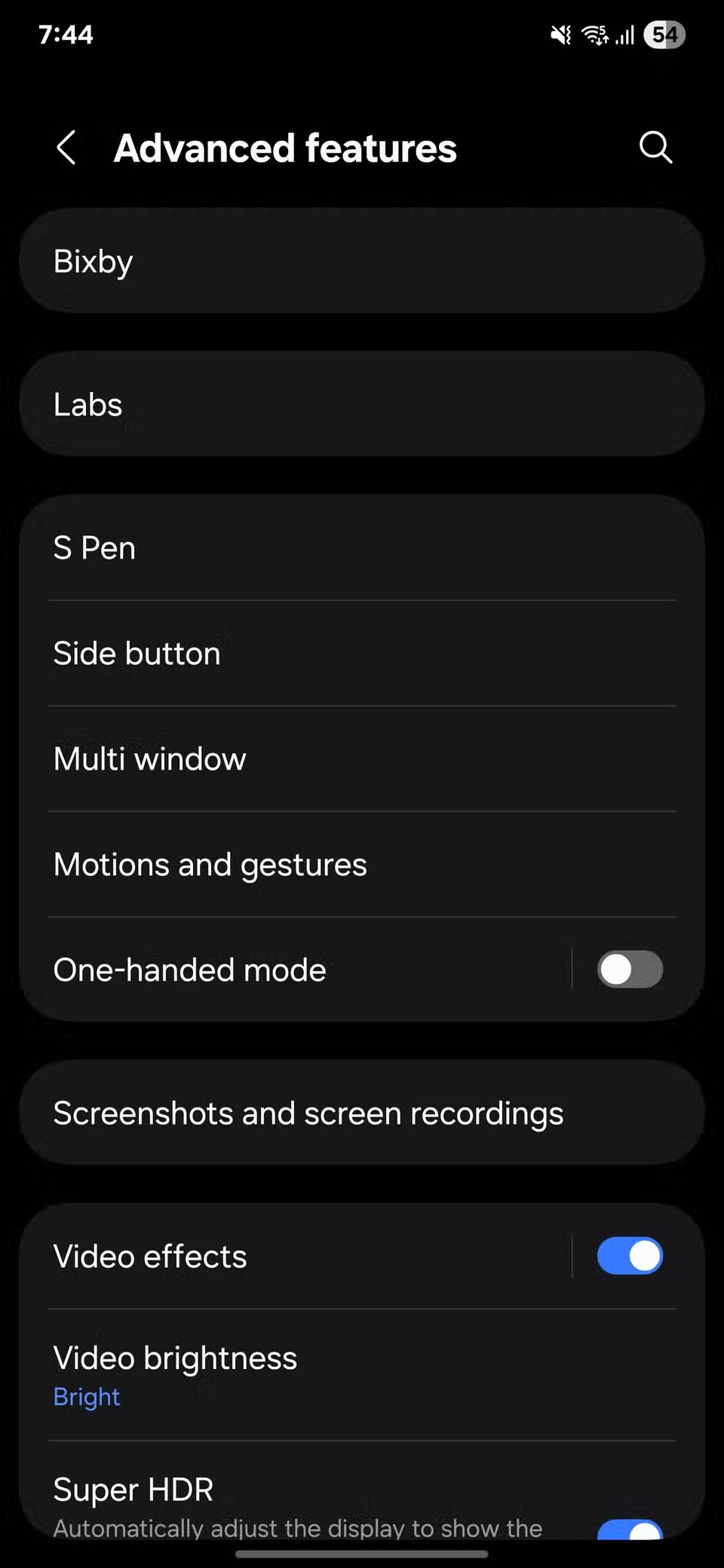
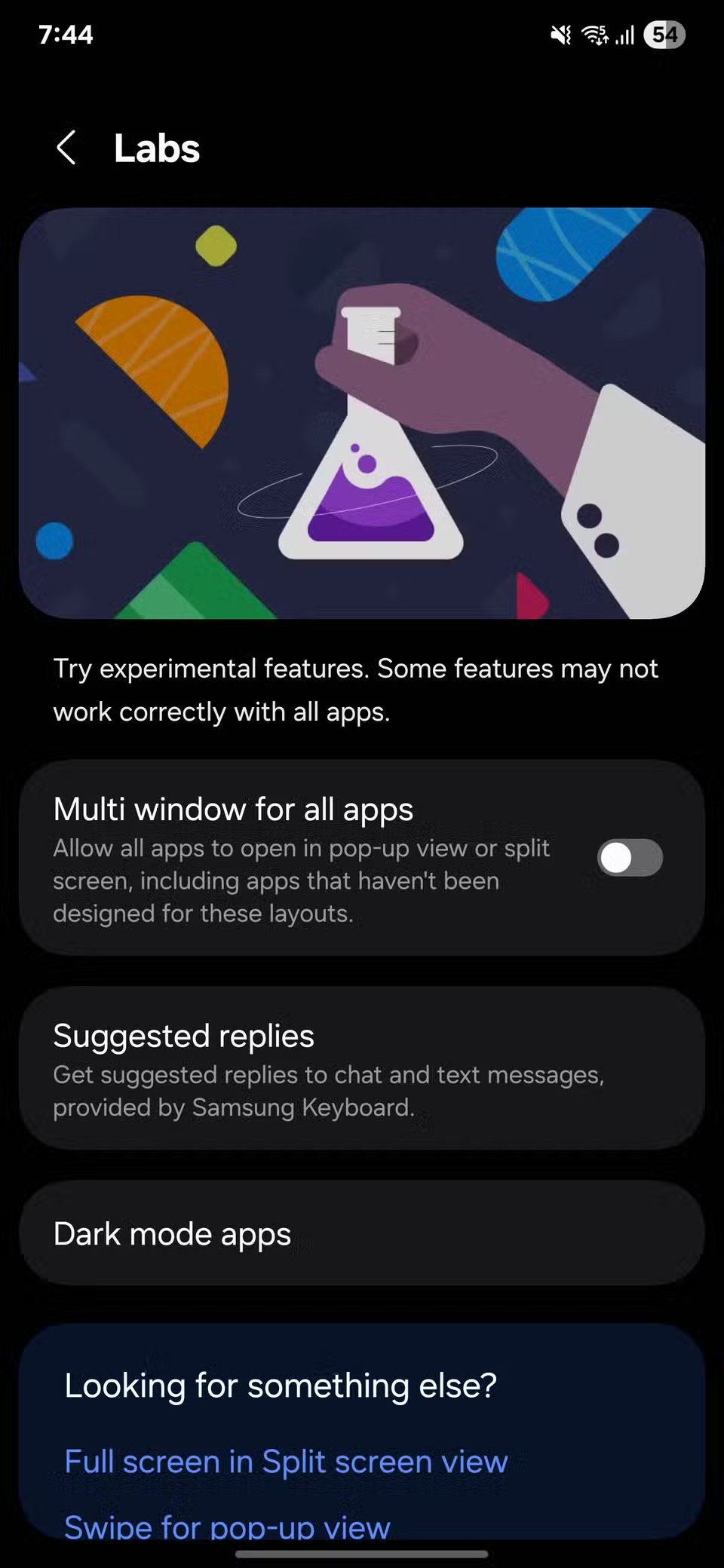
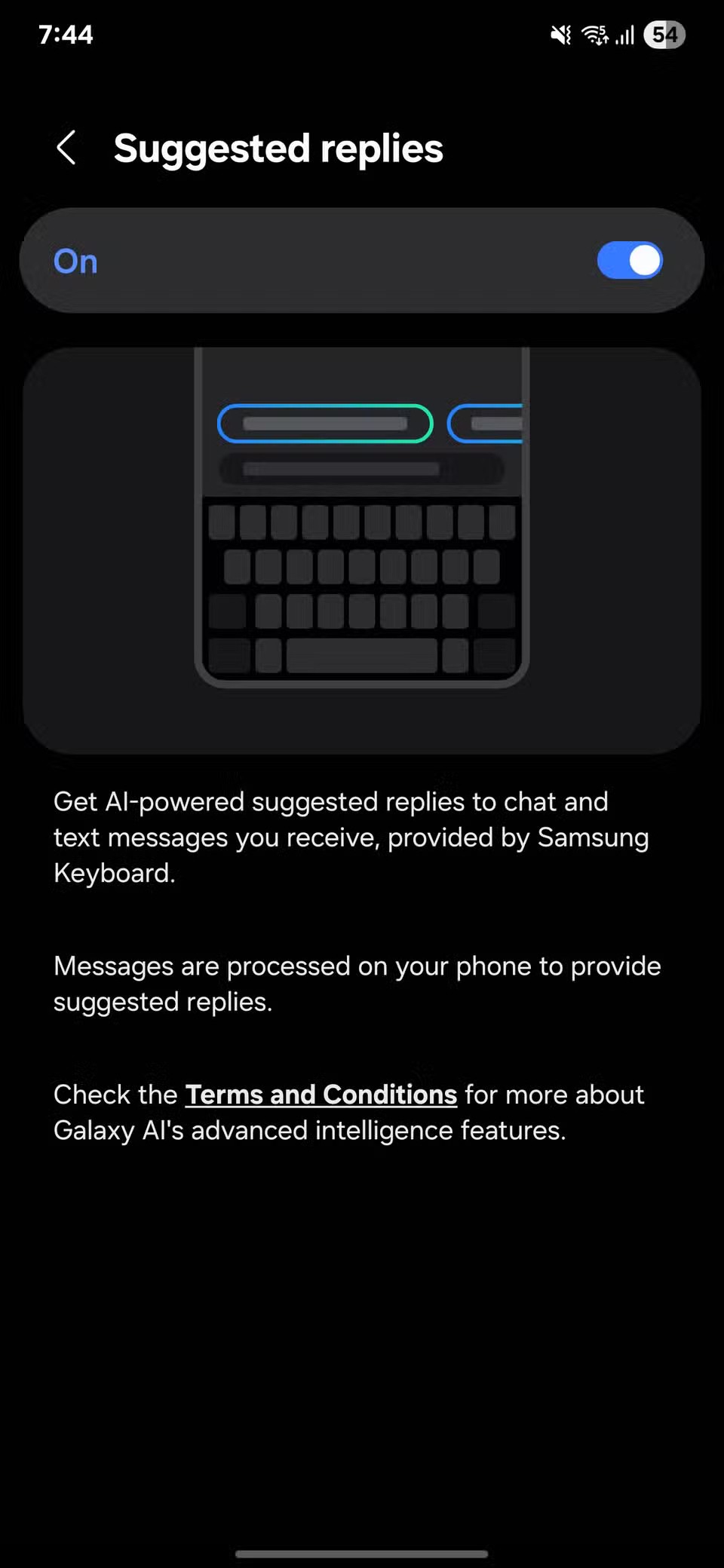
Aby táto funkcia fungovala, musí byť klávesnica Samsung vašou predvolenou klávesnicou. Začiarknite túto možnosť v časti Nastavenia > Všeobecná správa > Zoznam a predvolené klávesnice > Predvolená klávesnica . Ak používate inú klávesnicu, návrhy sa v chatovacích aplikáciách nezobrazia.
Rovnakú praktickú funkciu si môžete preniesť aj do upozornení, takže na odpoveď nemusíte ani otvoriť konverzáciu.
1. Sledujte ignorované upozornenia v histórii upozornení
Koľkokrát ste príliš rýchlo prešli cez upozornenie a potom ste strávili nasledujúcich pár minút premýšľaním, čo ste zmeškali? So zapnutou históriou upozornení sú tieto chvíle minulosťou. Váš telefón uchováva 24-hodinový denník upozornení, takže ak ste omylom zmeškali upozornenie, môžete sa vrátiť späť a skontrolovať ho.
Ak chcete túto funkciu povoliť, otvorte Nastavenia , klepnite na Upozornenia , potom vyberte Rozšírené nastavenia a zapnite Históriu upozornení . Odtiaľ si telefón bude uchovávať upozornenia z predchádzajúceho dňa. Klepnutím na položku môžete prejsť na aplikáciu, z ktorej upozornenie prišlo, podobne ako pri pretáčaní panela upozornení dozadu.
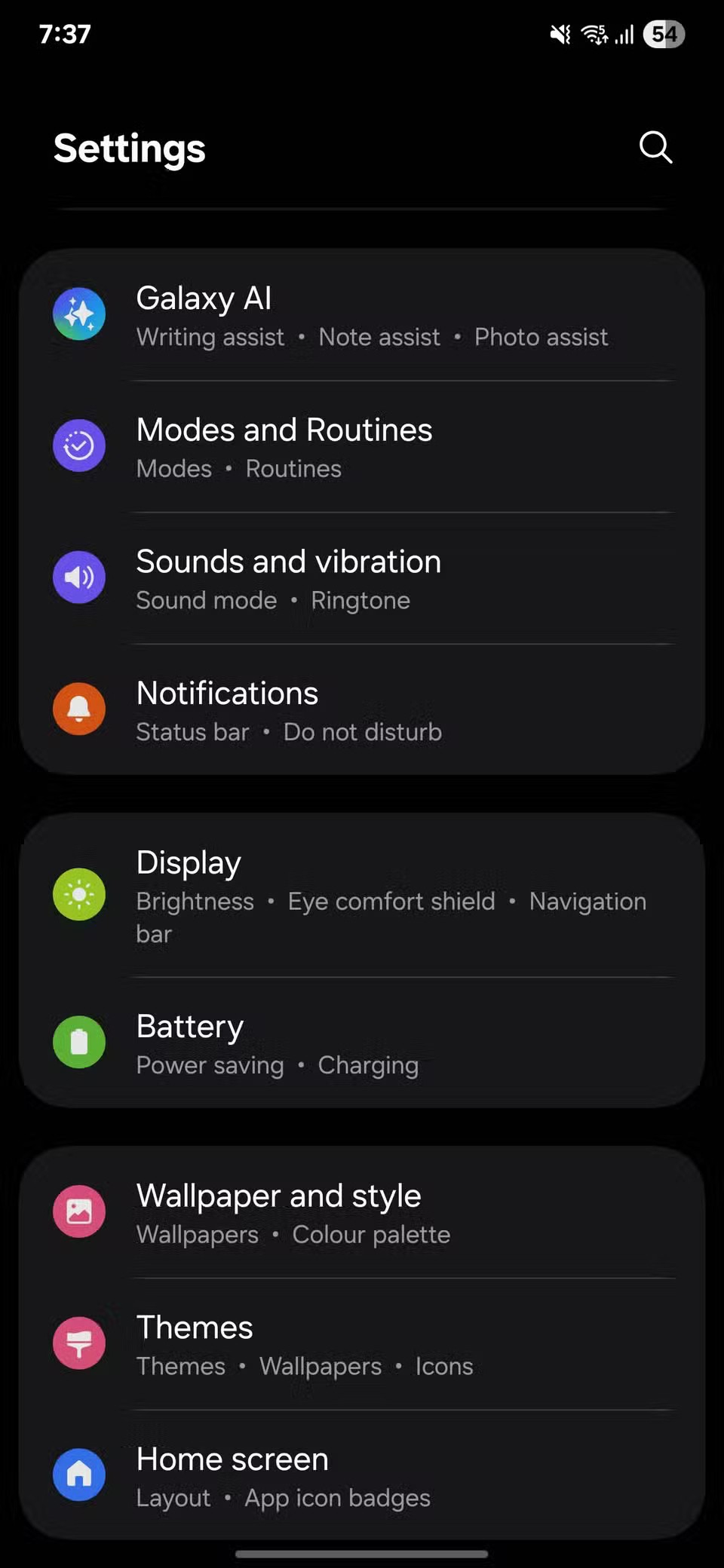
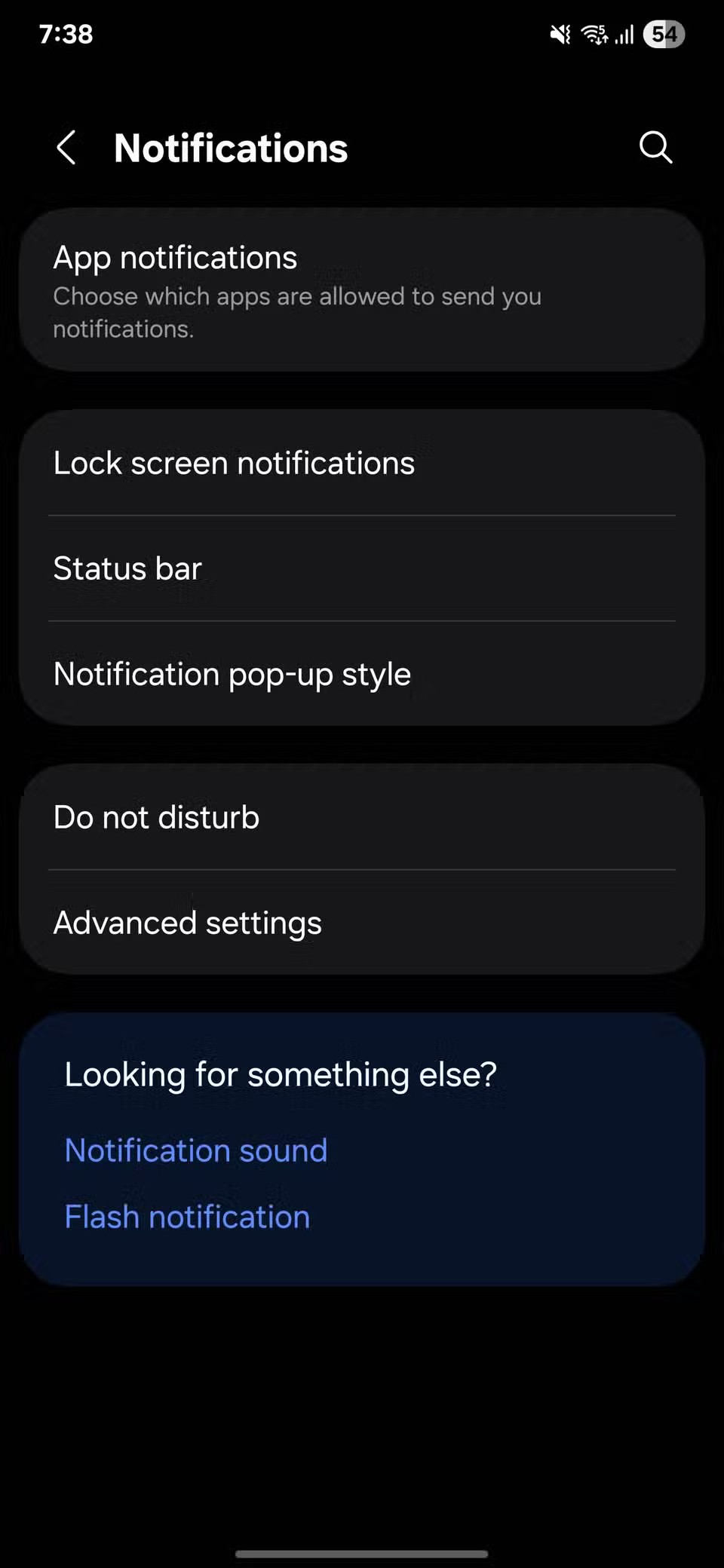
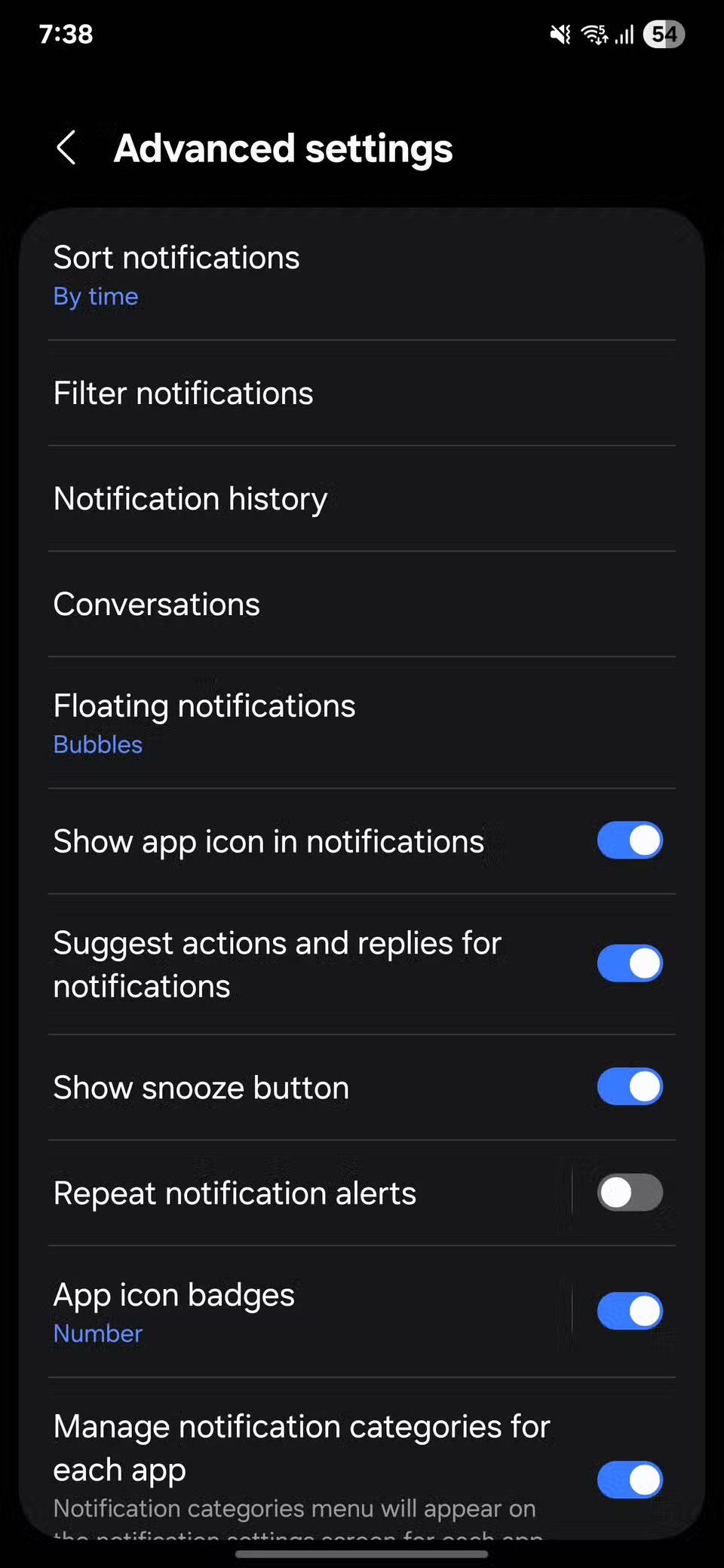
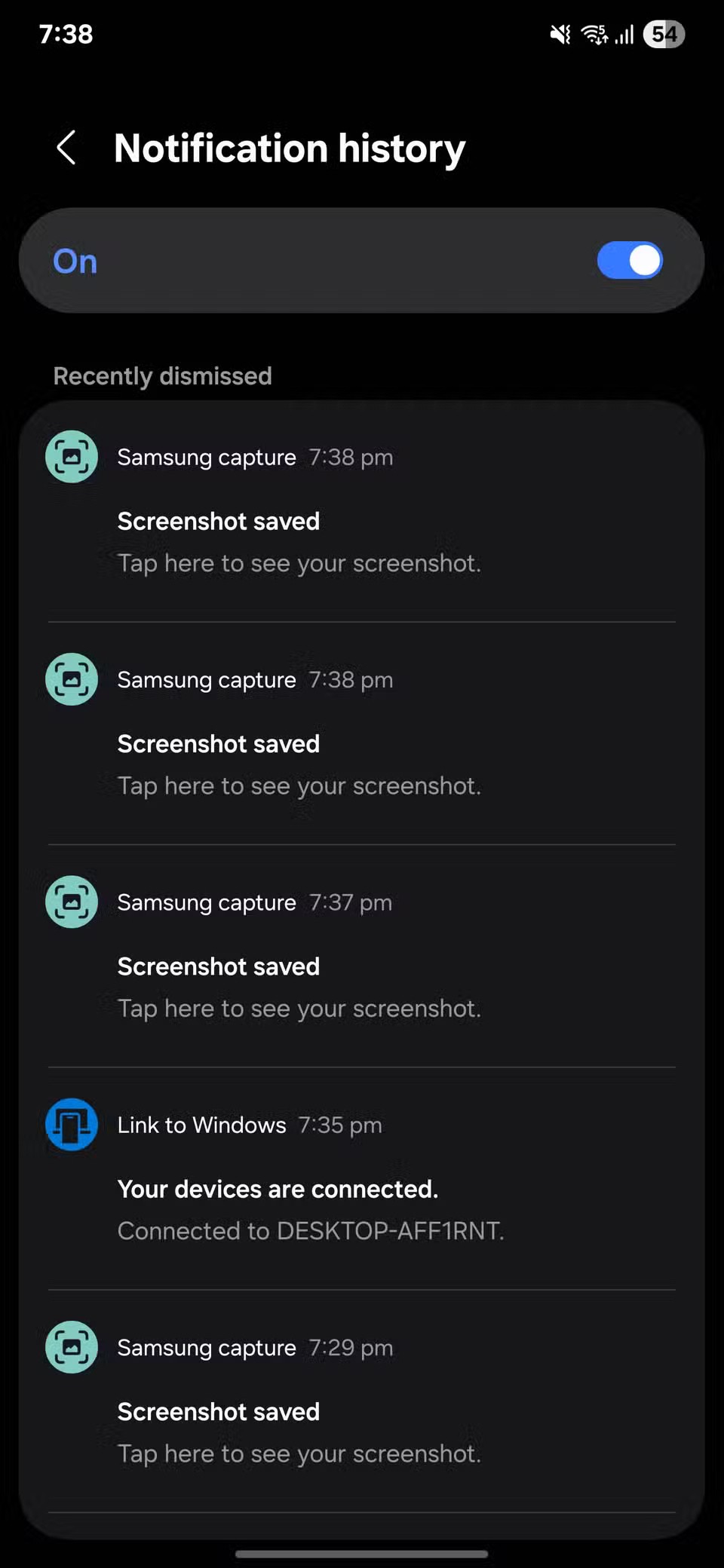
Po rootnutí telefónu s Androidom máte plný prístup k systému a môžete spúšťať mnoho typov aplikácií, ktoré vyžadujú root prístup.
Tlačidlá na vašom telefóne s Androidom neslúžia len na nastavenie hlasitosti alebo prebudenie obrazovky. S niekoľkými jednoduchými úpravami sa môžu stať skratkami na rýchle fotografovanie, preskakovanie skladieb, spúšťanie aplikácií alebo dokonca aktiváciu núdzových funkcií.
Ak ste si nechali notebook v práci a musíte poslať šéfovi urgentnú správu, čo by ste mali urobiť? Použite svoj smartfón. Ešte sofistikovanejšie je premeniť telefón na počítač, aby ste mohli jednoduchšie vykonávať viac úloh naraz.
Android 16 má widgety uzamknutej obrazovky, ktoré vám umožňujú meniť uzamknutú obrazovku podľa vašich predstáv, vďaka čomu je uzamknutá obrazovka oveľa užitočnejšia.
Režim Obraz v obraze v systéme Android vám pomôže zmenšiť video a pozerať ho v režime obraz v obraze, pričom video si môžete pozrieť v inom rozhraní, aby ste mohli robiť iné veci.
Úprava videí v systéme Android bude jednoduchá vďaka najlepším aplikáciám a softvéru na úpravu videa, ktoré uvádzame v tomto článku. Uistite sa, že budete mať krásne, magické a elegantné fotografie, ktoré môžete zdieľať s priateľmi na Facebooku alebo Instagrame.
Android Debug Bridge (ADB) je výkonný a všestranný nástroj, ktorý vám umožňuje robiť veľa vecí, ako je vyhľadávanie protokolov, inštalácia a odinštalovanie aplikácií, prenos súborov, rootovanie a flashovanie vlastných ROM, vytváranie záloh zariadení.
S aplikáciami s automatickým klikaním. Pri hraní hier, používaní aplikácií alebo úloh dostupných na zariadení nebudete musieť robiť veľa.
Aj keď neexistuje žiadne zázračné riešenie, malé zmeny v spôsobe nabíjania, používania a skladovania zariadenia môžu výrazne spomaliť opotrebovanie batérie.
Telefón, ktorý si momentálne veľa ľudí obľúbi, je OnePlus 13, pretože okrem vynikajúceho hardvéru disponuje aj funkciou, ktorá existuje už desaťročia: infračerveným senzorom (IR Blaster).
Google Play je pohodlný, bezpečný a funguje dobre pre väčšinu ľudí. Existuje však celý svet alternatívnych obchodov s aplikáciami – niektoré ponúkajú otvorenosť, iné uprednostňujú súkromie a niektoré sú len zábavnou zmenou tempa.
TWRP umožňuje používateľom ukladať, inštalovať, zálohovať a obnovovať firmvér na svojich zariadeniach bez obáv z ovplyvnenia stavu zariadenia pri rootnutí, bliknutí alebo inštalácii nového firmvéru na zariadeniach so systémom Android.
Ak si myslíte, že svoje zariadenie Galaxy dobre poznáte, Good Lock vám ukáže, o čo viac toho dokáže.
Väčšina z nás sa k nabíjaciemu portu smartfónu správa, akoby jeho jedinou úlohou bolo udržiavať batériu pri živote. Ale tento malý port je oveľa výkonnejší, než si myslíme.
Ak vás už unavujú všeobecné tipy, ktoré nikdy nefungujú, tu je niekoľko, ktoré potichu menia spôsob, akým fotíte.
Väčšina detí radšej hrá, ako sa učí. Tieto mobilné hry, ktoré sú zároveň vzdelávacie aj zábavné, však zaujmú aj malé deti.
Pozrite si funkciu Digitálna pohoda na svojom telefóne Samsung a zistite, koľko času počas dňa strácate na telefóne!
Aplikácia na falošné hovory vám pomáha vytvárať hovory z vášho vlastného telefónu, aby ste sa vyhli nepríjemným a nechceným situáciám.
Ak naozaj chcete chrániť svoj telefón, je čas začať ho uzamykať, aby ste predišli krádeži a zároveň ho ochránili pred hackermi a podvodmi.
USB port na vašom telefóne Samsung slúži na viac než len nabíjanie. Od premeny telefónu na stolný počítač až po napájanie iných zariadení, tieto málo známe aplikácie zmenia spôsob, akým svoje zariadenie používate.
Po rootnutí telefónu s Androidom máte plný prístup k systému a môžete spúšťať mnoho typov aplikácií, ktoré vyžadujú root prístup.
Tlačidlá na vašom telefóne s Androidom neslúžia len na nastavenie hlasitosti alebo prebudenie obrazovky. S niekoľkými jednoduchými úpravami sa môžu stať skratkami na rýchle fotografovanie, preskakovanie skladieb, spúšťanie aplikácií alebo dokonca aktiváciu núdzových funkcií.
Ak ste si nechali notebook v práci a musíte poslať šéfovi urgentnú správu, čo by ste mali urobiť? Použite svoj smartfón. Ešte sofistikovanejšie je premeniť telefón na počítač, aby ste mohli jednoduchšie vykonávať viac úloh naraz.
Android 16 má widgety uzamknutej obrazovky, ktoré vám umožňujú meniť uzamknutú obrazovku podľa vašich predstáv, vďaka čomu je uzamknutá obrazovka oveľa užitočnejšia.
Režim Obraz v obraze v systéme Android vám pomôže zmenšiť video a pozerať ho v režime obraz v obraze, pričom video si môžete pozrieť v inom rozhraní, aby ste mohli robiť iné veci.
Úprava videí v systéme Android bude jednoduchá vďaka najlepším aplikáciám a softvéru na úpravu videa, ktoré uvádzame v tomto článku. Uistite sa, že budete mať krásne, magické a elegantné fotografie, ktoré môžete zdieľať s priateľmi na Facebooku alebo Instagrame.
Android Debug Bridge (ADB) je výkonný a všestranný nástroj, ktorý vám umožňuje robiť veľa vecí, ako je vyhľadávanie protokolov, inštalácia a odinštalovanie aplikácií, prenos súborov, rootovanie a flashovanie vlastných ROM, vytváranie záloh zariadení.
S aplikáciami s automatickým klikaním. Pri hraní hier, používaní aplikácií alebo úloh dostupných na zariadení nebudete musieť robiť veľa.
Aj keď neexistuje žiadne zázračné riešenie, malé zmeny v spôsobe nabíjania, používania a skladovania zariadenia môžu výrazne spomaliť opotrebovanie batérie.
Telefón, ktorý si momentálne veľa ľudí obľúbi, je OnePlus 13, pretože okrem vynikajúceho hardvéru disponuje aj funkciou, ktorá existuje už desaťročia: infračerveným senzorom (IR Blaster).
















